VLC Può Convertire WebM in MP4 Senza Perdere Qualità?
È possibile convertire i file WEBM in MP4 con VLC? La risposta semplice è sì. Nonostante VLC sia ampiamente noto per la sua flessibilità: quasi tutti i formati multimediali esistenti possono essere gestiti con questo strumento, gli utenti potrebbero essere sorpresi dalla sua capacità di convertire i file video da un formato all'altro. Con questo completo strumento multimediale, gli utenti possono convertire e aprire qualsiasi file video, come MOV, WebM, H.264, HEVC, MPEG2, VP9, MKV, MP3 e WMV, tra gli altri, senza bisogno di pacchetti codec aggiuntivi. In questo articolo, vi mostreremo in dettaglio come convertire i file WebM in MP4 con VLC su PC e Mac.
Parte 1. Come convertire i file WebM in MP4 con VLC su Windows 11/10?
VLC è un lettore multimediale gratuito che puoi scaricare e utilizzare per convertire i file WebM in MP4 sul tuo PC. Puoi anche usarlo per convertire in altri formati di file. Segui i seguenti passaggi per sapere come convertire i file WebM in MP4 con VLC.
-
1
Dopo aver scaricato e installato VLC sul tuo computer Windows, puoi avviarlo. Fai clic sulla scheda Media e seleziona l'opzione Converti/Salva.
-

-
2
Questo apre una nuova finestra Apri Media. Fai clic sul pulsante Aggiungi per caricare il tuo file WebM di origine.
-
3
Fai clic sul pulsante Converti/Salva, dopodiché verrà visualizzata la finestra di conversione.
-

-
4
Seleziona il profilo Video – H.264 + MP3 (MP4) dalla scheda Profilo.
-
5
Fai clic sull'opzione Sfoglia per salvare il file convertito nella cartella desiderata. Fai clic su Avvia per avviare il processo di conversione.
-

Poiché VLC non è un convertitore e codificatore multimediale professionale, non è efficiente convertire i file WebM in MP4 con VLC utilizzando le risorse del sistema. Pertanto, la velocità di conversione è relativamente lenta. Tuttavia, la qualità dell'output fornita è soddisfacente. Quindi, è ancora una buona opzione se non vuoi spendere in un lettore di terze parti per convertire i tuoi file WebM in video MP4.
Parte 2. Come convertire i file WebM in MP4 con il lettore multimediale VLC su Mac?
È possibile convertire i file MP4 in WebM con VLC sul sistema operativo Mac? Ovviamente, può farlo. A differenza della versione per Windows, la versione per Mac salverà il file in formato M4V dopo aver selezionato MP4 come formato di output. Segui i seguenti passaggi per sapere come eseguire il processo di conversione.
-
1
Scarica e installa il lettore VLC sul tuo dispositivo. Fai clic sul menu File e quindi scegli il pulsante Converti/Trasmetti.
-

-
2
Questo aprirà il convertitore, che presenta tre sezioni. Trascina e rilascia un file WebM in esso. Nella sezione Profilo, il tuo formato target - Video – H.264 + MP3 (MP4) dovrebbe essere già impostato per impostazione predefinita.
-

-
3
Successivamente, imposta la posizione in cui salvare il file convertito. Fai clic sull'opzione Avvia per convertire il file.
Il file viene salvato in formato M4V, che è il formato standard di Apple e deriva dal MP4. Rinomina il file da M4V a MP4 e continuerà a funzionare correttamente su alcune piattaforme. Gli utenti possono utilizzare il lettore QuickTime o qualsiasi altro strumento senza problemi per riprodurre i file MP4 convertiti. Tuttavia, a volte è possibile incontrare il problema VLC converte WebM in MP4 senza audio.
Parte 3. VLC converte WebM in MP4 senza audio? Risolvi il problema con un'alternativa a VLC!
Come menzionato in precedenza, le persone potrebbero incontrare alcuni problemi durante la conversione di file con VLC. Per evitare tali problemi, HitPaw Univd (HitPaw Video Converter) è la migliore soluzione a tua disposizione. Questo strumento può essere utilizzato per convertire qualsiasi file nel formato desiderato, incluso il WebM in MP4. Inoltre, questo strumento è molto semplice da usare. Tutto ciò che devi fare è seguire i seguenti passaggi per sapere come utilizzare lo strumento.
Passaggio 01Scarica e installa HitPaw Univd sul tuo computer. Nella schermata principale, fai clic sul modulo Converti presente in alto.

Passaggio 02Importa il tuo video WMV di origine facendo clic sull'opzione Aggiungi video. Seleziona il menu Converti tutto in dalla parte inferiore. Nella sezione video, seleziona il formato MP4 dall'elenco nel riquadro sinistro.

Passaggio 03Fai clic sulla sezione Rilevamento accelerazione hardware e Conversione senza perdite e seleziona l'opzione Abilita ora.
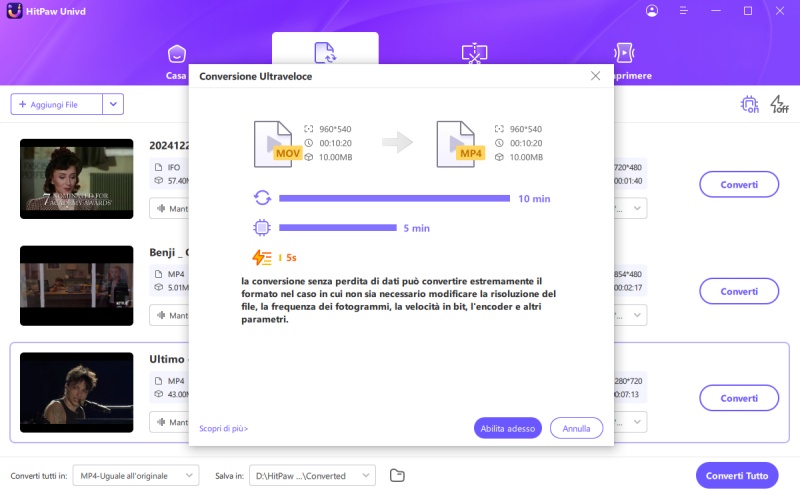
Passaggio 04Fai clic sul pulsante Salva in e seleziona una cartella di destinazione per salvare il video. Infine, fai clic su Converti per avviare il processo di conversione. Una volta convertito, vai alla scheda Convertiti in alto per controllare i tuoi file convertiti.

Parte 4. Domande frequenti sulla conversione di WebM in MP4 con VLC
Ecco alcune domande frequenti durante il processo di conversione.
Q1. VLC riproduce i file WebM?
A1. VLC è un lettore multimediale compatibile con i computer Windows e Mac e supporta la riproduzione di una vasta gamma di formati video, incluso WebM.
Q2. Quanto tempo impiega VLC per convertire un file WebM?
A2. Questo dipende completamente dal formato e dalle dimensioni del file di origine.
Q3. Qual è la differenza tra WebM e MP4?
A3. WebM è un formato di file multimediale audio-visivo senza royalty, progettato per HTML5 e basato su Matroska. WebM è supportato in modo nativo su Chrome, Opera, Firefox e VLC Media Player e è sponsorizzato da Google. I contenitori WebM supportano i video VP9 e VP8. D'altra parte, MP4 è un formato di contenitore multimediale utilizzato per archiviare audio e video. L'estensione ufficiale del nome file è .mp4.
Conclusione
Dopo aver detto ciò, abbiamo appena esaminato diversi metodi che possono aiutarci a sapere come convertire i file WebM in MP4 con VLC. Gli utenti possono incontrare alcuni problemi durante la conversione con VLC e quindi HitPaw Univd è lo strumento consigliato da utilizzare per la conversione dei file.

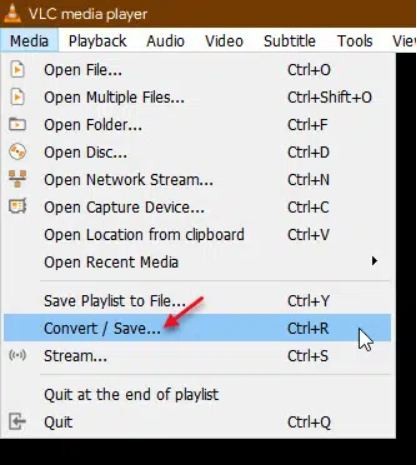


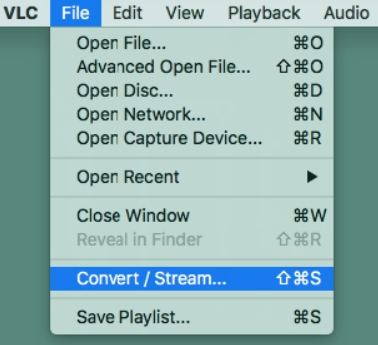
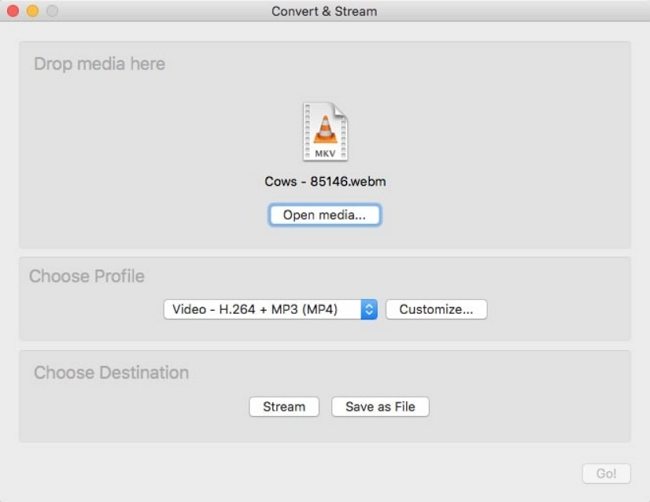





 HitPaw FotorPea
HitPaw FotorPea HitPaw VikPea
HitPaw VikPea  HitPaw Rimozione Filigrana
HitPaw Rimozione Filigrana 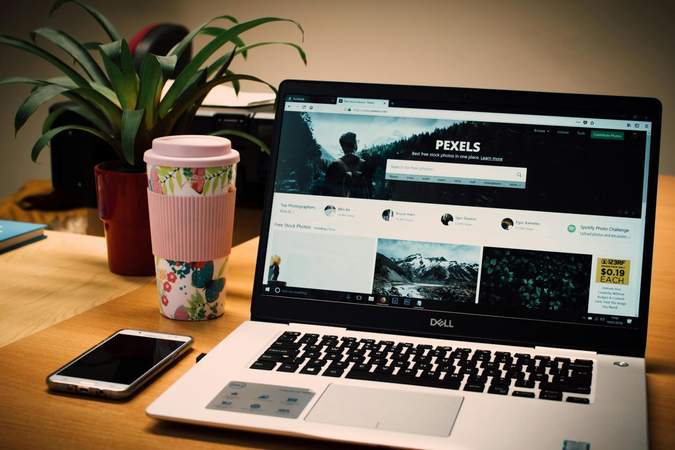



Condividi questo articolo:
Seleziona la valutazione del prodotto:
Joshua Hill
Caporedattore
Lavoro come libero professionista da più di cinque anni. Mi colpisce sempre quando scopro cose nuove e conoscenze aggiornate. Penso che la vita sia sconfinata, ma io non conosco limiti.
Vedi tutti gli articoliLascia un Commento
Crea il tuo commento per gli articoli di HitPaw